Vermittlung praktischer Word-Kenntnisse: Entfernen Sie schnell Text, Absätze und Seitenschatten!
- 青灯夜游nach vorne
- 2023-03-10 19:40:2419986Durchsuche
Wissen Sie, wie Sie den „Schatten“, der Ihnen wie ein Schatten folgt, schnell in Word entfernen können? Im folgenden Artikel erfahren Sie, wie Sie schnell Schatten aus Texten, Absätzen und Seiten entfernen. Ich hoffe, er hilft Ihnen!

Die meisten Menschen sagen, dass sie Word verwenden können und sicher im Umgang mit Word sind. Aber eines Tages, als ich in Word auf einen „Schatten“ stieß, war ich von diesem Problem überrascht...
Beim Bearbeiten eines Word-Dokuments muss man beispielsweise oft einen Teil des Inhalts aus dem Internet in Word einfügen und kopieren , aber Sie fügen oft ein. Hinter dem Text oder Absatz befindet sich ein schwarzer oder grauer Schatten. Oder manchmal weist die zu bearbeitende Word-Seite Farbschattierungen auf, die sehr ermüdend, nervig und hilflos wirken.
Wenn wir auf diese „Schatten“-Probleme stoßen, wie können wir sie schnell lösen? Im Folgenden werde ich Ihnen einige Methoden zum Entfernen von Textschatten, Absatzschatten und Seitenhintergrundschatten beibringen. Ich hoffe, dass sie Ihnen helfen können.
1. Textschatten entfernen
Es gibt zwei am häufigsten verwendete Methoden zum Entfernen von Textschatten in Word. Die spezifischen Vorgänge sind wie folgt:
Methode 1: Wählen Sie den Text mit Schatten aus und klicken Sie auf [Starten]. ] – Der Schatten der A-förmigen Schaltfläche mit Schattierung in der Gruppe [Schriftart] kann entfernt werden.
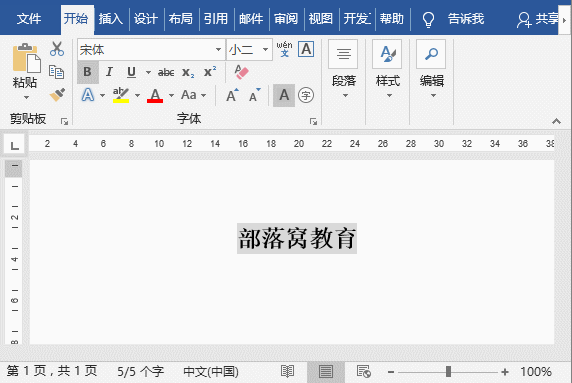
Methode 2: Wählen Sie den Text mit Schatten aus, klicken Sie auf die Schaltfläche „Schattierung“ in der Gruppe [Start]-[Absatz] und wählen Sie im Popup-Menü „Keine Füllung“ aus, um den Schatten zu entfernen .
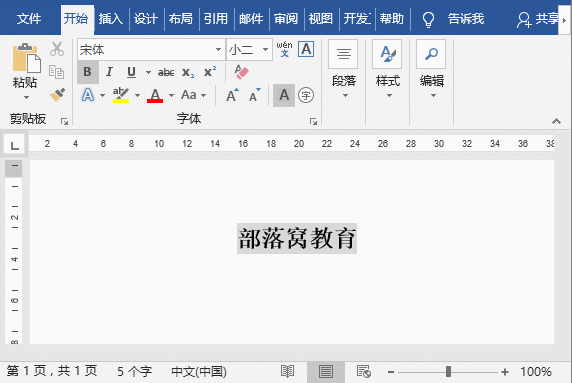
2. Absatzschatten entfernen
Wählen Sie den Absatztext aus, klicken Sie auf die Schaltfläche [Design]-[Seitenhintergrund]-[Seitenrand], öffnen Sie das Dialogfeld „Rahmen und Schattierung“ und wählen Sie „ „Hintergrund“ Klicken Sie auf die Registerkarte „Muster“, wählen Sie „Keine Farbe“ in der Dropdown-Liste „Füllen“, wählen Sie „Absatz“ in der Dropdown-Liste „Anwenden auf“ und klicken Sie abschließend auf [OK].
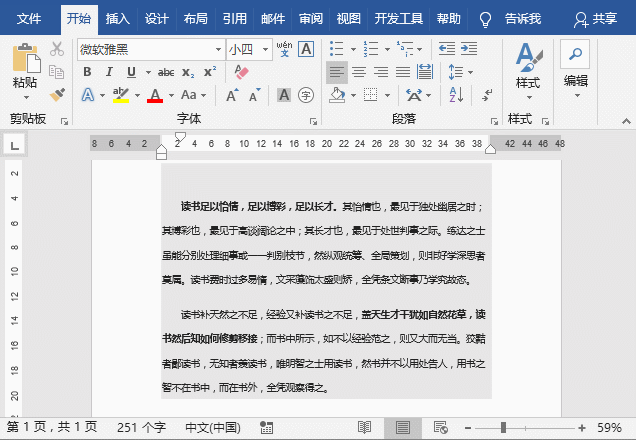
3. Entfernen Sie den Seitenschatten
Klicken Sie auf die Schaltfläche [Design]-[Seitenhintergrund]-[Seitenfarbe] und wählen Sie im Popup-Menü „Keine Farbe“, um ihn zu entfernen.
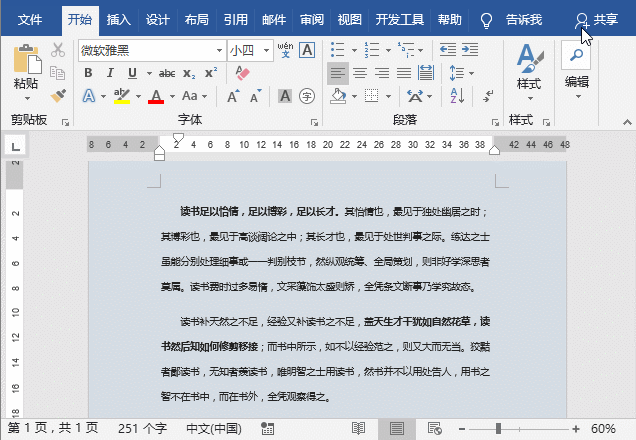
Wissenserweiterung: Beim Bearbeiten von Word-Dokumenten stoßen wir gelegentlich auf Schatteneffekte auf Wortkunst, Formen und Bildern. Wenn Sie den Schatteneffekt entfernen müssen, sind einige Freunde zu diesem Zeitpunkt möglicherweise sprachlos und wissen nicht, was sie tun sollen?
Hier teilt Ihnen der Editor die Entfernungsmethode mit: Wählen Sie die Wortkunst, Form oder das Bild mit Schatteneffekt aus, klicken Sie auf die Schaltfläche [Bildtools]-[Format]-[Wortkunststil]-[Texteffekt] und wählen Sie aus „Schatten“ – Option „Kein Schatten“; wenn Sie den Schatten einer Form oder eines Bildes entfernen müssen, klicken Sie auf die Schaltfläche „Formeffekt“ in der Gruppe [Formstil], Option „Schatten“ – „Kein Schatten“, um ihn zu entfernen .
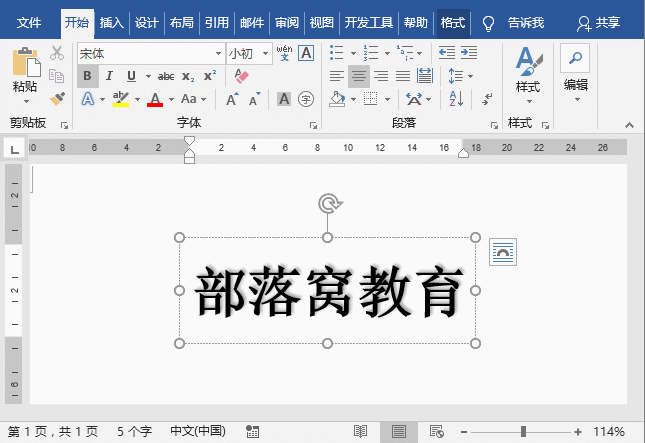
Der gesamte Inhalt des heutigen Artikels ist reine, trockene Information. Bitte leiten Sie ihn weiter Word-Tutorial
"
Das obige ist der detaillierte Inhalt vonVermittlung praktischer Word-Kenntnisse: Entfernen Sie schnell Text, Absätze und Seitenschatten!. Für weitere Informationen folgen Sie bitte anderen verwandten Artikeln auf der PHP chinesischen Website!
In Verbindung stehende Artikel
Mehr sehen- Lassen Sie uns darüber sprechen, wie Sie mit Word Red-Header-Dateien erstellen
- Eine kurze Analyse zum Entfernen von Aktualisierungsaufforderungen für WordPress-Plug-Ins
- Was tun, wenn beim Tippen in Word schwarze Quadrate erscheinen?
- Praktischer Austausch von Word-Kenntnissen: Zwei Methoden zum Erstellen gemeinsamer Dokumentkopfzeilen
- Was soll ich tun, wenn die Wortzahlspalte unten in Word fehlt?
- Praktische Word-Tipps zum Teilen: Erstellen eines Textfelds mit Bildlaufleiste

